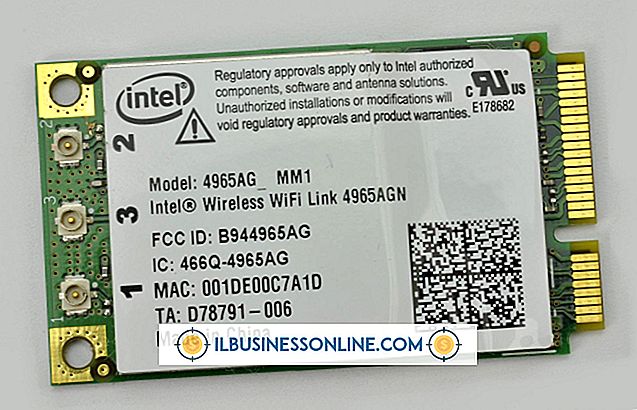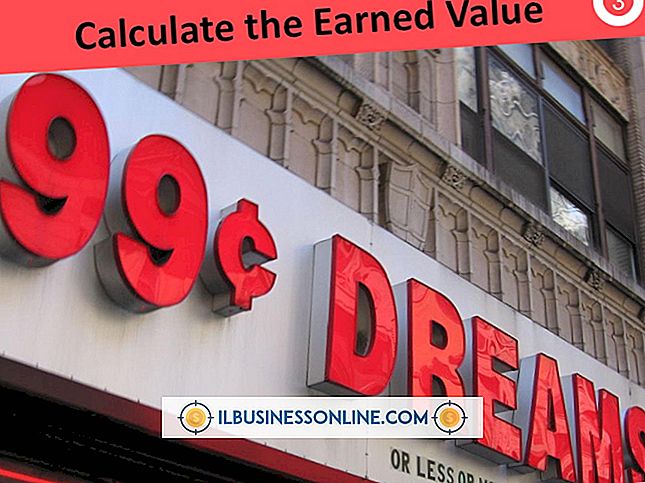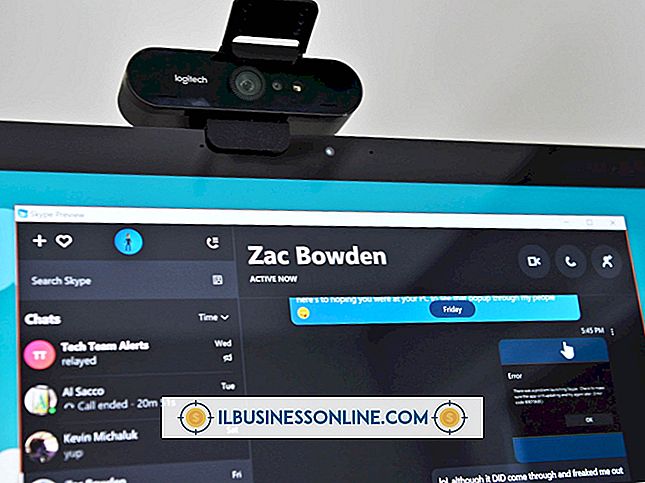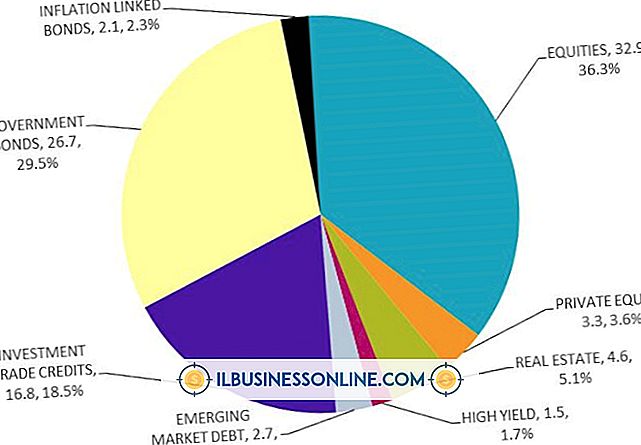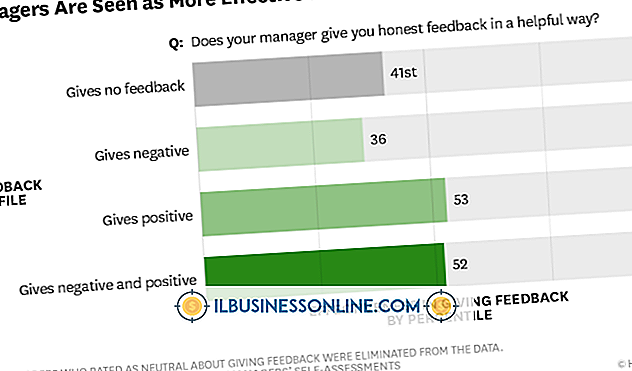Jak pracować z wyrażeniami i funkcjami w programie Access

Wyrażenia są kombinacją funkcji, identyfikatorów, operatorów i stałych. Są używane do tworzenia obliczeń i innych wyników w programie Access. "Suma" będzie uważana za wbudowaną funkcję, "*" matematyczny operator i tak dalej. Wyrażenia są podobne do formuł w programie Excel, a nawet programują kod w oprogramowaniu. Microsoft Access zawiera narzędzie o nazwie Kreator wyrażeń, za pomocą którego można tworzyć wyrażenia. Narzędzie korzysta z rozwijanego systemu, który zapewnia możliwe wartości podczas uruchamiania funkcji lub identyfikatora. Microsoft nazywa to Intellisense i jest to najprostszy sposób pracy z wyrażeniami i funkcjami. Możesz także wybierać spośród możliwych elementów z listy.
1.
Wpisz identyfikator lub nazwę funkcji w Konstruktorze wyrażeń lub arkuszu właściwości. Gdy zaczniesz pisać, Kreator wyrażeń wyświetli możliwe wartości. Na przykład, gdy zaczniesz pisać "Format", Intellisense oferuje opcje takie jak "FormatCurrency", "FormatDateTime" i więcej. Zostanie wyświetlona "Szybka wskazówka" w celu wyjaśnienia szczegółów. W przypadku "FormatCurrency", wskazówka wyświetli "Zwraca wyrażenie sformatowane jako wartość waluty za pomocą symbolu waluty zdefiniowanego w panelu sterowania systemu." Następnie podświetl identyfikator lub funkcję, aby zorientować się, co ta wartość spowoduje w twoim wyrażeniu.
2.
Kliknij nazwę funkcji, aby wyświetlić temat składni i pomocy dla funkcji. Spójrz na kwadratowe nawiasy, aby zobaczyć opcjonalne argumenty. Argument, którego używasz, zostanie pogrubiony. Należy jednak pamiętać, że argumenty opcjonalne w nawiasach kwadratowych nie są faktycznym wyrażeniem --- oba używają nawiasów kwadratowych, więc można je pomylić.
3.
Kliknij "Więcej >>", aby rozwinąć okno dialogowe Kreator wyrażeń i wypróbuj alternatywną metodę budowania wyrażenia za pomocą Kreatora wyrażeń. Pojawią się trzy pola zawierające "Elementy wyrazu", "Kategorie wyrażeń" i "Wartości wyrażenia". Kliknij dwukrotnie opisy tekstowe w trzech polach, aby dodać elementy wyrażenia. Na przykład, dwukrotnie kliknij "Funkcje", a następnie "Funkcje wbudowane" w pierwszym polu "Elementy wyrazu". Następnie kliknij dwukrotnie, powiedz "Data / czas" w drugim polu kategorii Wyrażenie, a następnie "Data" w trzecim polu "Wyrażenie wartości".